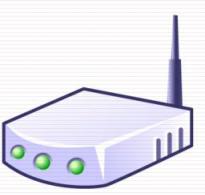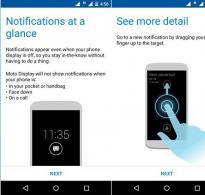Хаб на материнській платі. Заміна північного мосту, південного мосту, відеочіпа, хаба в ноутбуці
Багатьом цікавим є питання про те, що таке хаби і з чим їх вживають. Зараз розберемося у цьому питанні. Під хабом у випадку розуміється вузол будь-якої мережі. Цей термін має різне значення у різних галузях.
Використання хаба у різних галузях
Наприклад, у транспорті хаби – це вузли пересадки чи перевантаження, вузлові аеропорти. В енергетичній галузі це спеціальний центр, в якому один маршрут ділиться на кілька. На позашляховиках цим словом називається муфта вільного ходу, яка встановлюється на передній міст. У різних інтернет-мережах також використовують хаби. Що це таке в мережі "Фідонет"? Тут хаб - вузол, який служить передачі пошти. У мережі обміну файлами Direct Connect так називають мережевий сервер.
Але найширше поняття використовується в комп'ютерній техніці та інтернеті. Конкретний комплект мережевої апаратури ґрунтується на завданнях, які поставлені перед мережею, що проектується, і витратами на впровадження конкретного рішення. Важливим елементом таких завдань вважається вибір пристроїв, серед яких головну роль відіграють роутери, свитчі та хаби. Що це, ми спробуємо розібратися.
Хаби у комп'ютерних мережах
Технології побудови постійно розвиваються. Пристрої, що лежать на їх основі та застосовуються для організації зв'язку між комп'ютерами, називаються по-різному: хаб, свитч та роутер. Що це таке, ми й розглянемо докладніше.
Кожен із перелічених пристроїв виконує свою роль організації зв'язку між комп'ютерами мережі. Зовні вони можуть виглядати однаково: коробочки з металу невеликого розміру мають ряд портів або з'єднувачів, куди підключається Ethernet-кабель. Що стосується таких понять, як комутатор, концентратор, хаб, маршрутизатор, то вони нерідко використовуються як синоніми, проте це помилка. Все це різні пристрої.
Хаб

Одним із перших мережевих пристроїв є хаби. Що то за прилади? Термін має англійське походження. Слово hub означає центр діяльності. Хаб або призначений для об'єднання комп'ютерів у просту однорангову мережу. У пристрої передбачено кілька портів, до яких можна підключити всі персональні комп'ютери мережі. Найчастіше для цієї мети застосовується кручена пара, яка обжата спеціальним чином.
Принцип роботи хаба
Розглянемо принцип функціонування мережного концентратора. У момент спроби доступу будь-якого з комп'ютерів мережі, обладнаної хабом, до іншого ПК, першим пристроєм надсилається на адресу мережевого концентратора спеціальний блок інформації, званий пакетом.
Спробуємо розібратися з прикладу схеми з трьома комп'ютерами. Допустимо, до пристрою приєднуються комп'ютери PC1, PC2 та PC3. Роль хаба полягає у розмноженні пакета даних від PC1 шляхом передачі його іншим пристроям, об'єднаним у локальну мережу, тобто PC2 та PC3. У момент надходження сигналу на комп'ютер PC3, для якого він і призначався, останній пересилає пакет у відповідь хабу. Цей пакет мережний концентратор знову надсилає всім мережевим комп'ютерам доти, доки відповідь від PC3 не повернеться до комп'ютера-відправника PC1.
Такою є приблизна схема інтерфейсу комп'ютерів, об'єднаних у локальну мережу, з хабом. Основний недолік таких мереж – надто багато пересилається інформації. Мережевий концентратор безперервно відправляє пакети даних усім пристроям комп'ютерної мережі, причому навіть у тому випадку, якщо адресатом є один конкретний ПК. У той же час комп'ютери отримують блоки інформації, які часто їм абсолютно не потрібні. Технологія на перевірку виходить дуже затратною. Ось чому зараз мережеві концентратори майже вийшли з вжитку. Натомість були розроблені найбільш інтелектуальні прилади - мережеві комутатори, які зазвичай називають свитчами.
Світч

Термін має англійську природу і означає перемикач або мережевий комутатор. Подібно до хабу свитч потрібен для з'єднання комп'ютерів в одній локальній мережі. Схема його з'єднання з комп'ютерами не відрізняється від схеми з мережевим концентратором. Просто замість хаба ПК підключаються до світчу.
Будучи зовні дуже схожим на мережевий концентратор, свитч має принципові відмінності від нього, що полягають у методі, яким інформація передається між комп'ютерами локальної мережі.
Після отримання пакета інформації від комп'ютера, мережевий комутатор, на відміну концентратора, не пересилає його всім ПК, що у мережі, а організує направлення пакета за адресою саме комп'ютера, котрим призначено посилка. Наприклад, коли PK1 направляє пакет інформації комп'ютера PK3, свитч організує передачу саме йому, минаючи PK2. Пакет у відповідь від PK3 мережевий комутатор теж повертає тільки відправнику пакета інформації - PK1.
Світч має здатність запам'ятовувати адреси всіх комп'ютерів, які підключені до його портів, і завдяки цьому може працювати регулювальником, передаючи інформацію лише на ПК адресата та ігноруючи інші.
В основу роботи мережного комутатора лягла таблиця спеціальних MAC-адрес мережевого обладнання користувачів у зовнішній та внутрішній мережі. У результаті пакет інформації, що потрапляє на кожен із портів, проходить порівняння з таблицею маршрутизації та пересилається на адресу порту, де розташована відповідна апаратура.
Роутер

Назва "роутер" породила англійський router. Це маршрутизатор, здатний організувати передачу інформації між двома чи більше локальними мережами. Крім того, у маршрутизаторі передбачені порти, які потрібні, щоб підключити до нього деякі інші пристрої за допомогою кабелю.
Принцип роботи маршрутизатора

Подібно до мережного комутатора, що зберігає таблицю зареєстрованих MAC-адрес, маршрутизатор як таблиця маршрутизації зберігає таблицю IP-адрес. Головне завдання роутера полягає у зберіганні цих даних та контролю над тим, щоб інші роутери знали про зміни у конфігурації мережі. Вирішується вона шляхом застосування для координації з іншими роутерами. При надходженні пакетів маршрутизатор останній використовує різні протоколи і критерії для визначення найкращого шляху пересилання пакета інформації адресату.

Роутер можна запрограмувати на включення багаторівневих правил, що визначаються змістом пакетів інформації, що надходять на нього. Маршрутизатор програмується так, щоб активувати систему захисту мережного обладнання, транслювати мережеві NAT-адреси та являти собою мережеві сервіси DHCP.
Маючи інтелектуальну начинку, маршрутизатори входять до найскладніших мережевих пристроїв. Додатково до можливості перенаправляти трафік інформаційного пакета роутери можна використовувати для того, щоб здійснювати контроль трафіку в мережі. Крім цього, вони мають здатність реагувати на зміни в мережі, в динамічному режимі виявляючи їх, виробляти її захист із фільтрацією пакетів, обчислюючи пакети для блокування або пропуску.
USB-хаб

Крім мережевих концентраторів мережі Ethernet, термін "хаб" використовується стосовно технологій USB. Розробки нового обладнання пред'являють підвищені вимоги до рівня розвитку інтерфейсів комп'ютерної техніки. Дуже багато різноманітних комп'ютерних периферійних пристроїв, що підключаються за допомогою з'єднання USB, потребує спеціального пристрою, що дозволяє підключати кілька пристроїв одночасно через USB. Воно називається USB-хабом. Який принцип його роботи?
Є пристроєм невеликого розміру, що має кілька портів. Підключають через гніздо комп'ютера. Він дозволяє підключити до одного порту USB ПК кілька пристроїв USB.
Пристрій USB-хабу
Конструкція та влаштування хабів не відрізняються великою складністю. Вони покликані комутувати сигнали і видавати напругу живлення. Крім того, вони контролюють статус периферії, підключеної до них, повідомляючи хост про зміни.
До складу хаба входять два модулі - контролер та повторювач. Повторювач - це керований ключ, який з'єднує вхідний та вихідний порти. Він може здійснювати скидання і призупиняти передачу сигналу. У контролер включаються регістри, що дозволяють взаємодіяти з хостом. Керуються регістри за допомогою спеціальних команд, що дозволяють проводити налаштування концентратора, контролювати стан і змінювати параметри низхідних портів. Можна використовувати хаб підряду, коли пристрої включаються послідовно.
Види USB-концентраторів
Один з таких видів – внутрішня карта на системній шині. Вона служить для того, щоб підключати USB-пристрої до материнської плати. Робиться це за допомогою карти USB PCI, яка встановлюється на вільне місце шини PCI, що знаходиться прямо на материнській платі. Цей вид USB-хаба найкраще використовувати тим, хто знайомий із пристроєм комп'ютера. Тим, хто не має досвіду, краще зупинитись на іншому вигляді.
Інший вигляд – це зовнішній USB-хаб без живлення. Такий пристрій є простим та відносно недорогим. Цей різновид USB-хаба з'єднується з USB-портом комп'ютера. Такий пристрій відмінно підходить для власників ноутбуків. Для користувачів домашніх комп'ютерів також можливе використання такого USB-хаба, проте при цьому потрібно брати до уваги, що ряд пристроїв, що підключаються до комп'ютера, потребує живлення, що подається через USB-порт. Даний вид концентраторів не здатний запитати відразу кілька таких пристроїв. У цій ситуації найкраще задіяти харчовані хаби. Що це за прилади та чим вони відрізняються від пристроїв без живлення?
У живлення USB-концентратора принцип роботи такий самий, як і у хаба без харчування. Відмінність полягає в тому, що він може вмикатися в розетку. Це дозволяє забезпечувати повноцінне живлення всіх пристроїв, що підключаються через ПСБ. Найбільші хаби USB – семипортові.
Ще один вид такого пристрою – комп'ютерна плата USB. Цей пристрій підходить для користувачів ноутбуків. Воно приєднується до спеціального USB-порту, що знаходиться на корпусі ноутбука і дає можливість використовувати два порти замість одного.
Створенням домашніх чи офісних комп'ютерних мереж зараз нікого не здивуєш, проте цей процес передбачає наявність певних знань про їхню побудову у відповідного фахівця. Також серед величезної кількості спеціальних мережевих приладів та пристроїв важливо вибрати найнеобхідніші, оскільки побудувати комп'ютерну мережу – це лише півсправи. Результатом має бути рішення з максимальною оптимізацією та швидкістю роботи при достатній відмовостійкості системи під навантаженням.
Навіщо користувачам комп'ютерів та пристроїв мережі? Відповідь проста: для зближення, спілкування та обміну інформацією. Вік паперових листів та телеграфних повідомлень давно минув, і настав час «життя онлайн». Інформація для навчання, робочі графіки та проекти, інженерні розробки та технології, відеоспілкування з друзями, родичами та колегами, спілкування в соціальних мережах та найрізноманітніші засоби для хобі – це лише мала частина того, що здатна робити людина, занурившись у комп'ютерну мережу як локальну. , і глобального масштабу. Тому, щоб бути готовим стати повноцінним учасником такого інформаційного обміну, важливо не тільки вміти користуватися комп'ютером, але й розбиратися в тому, що таке хаб, свитч, маршрутизатор і багато чого іншого.
Комп'ютерні мережі
Що ж собою є комп'ютерні мережі? У класичному розумінні це сукупність об'єднаних між собою комп'ютерних машин, оргтехніки та інших можливих пристроїв з метою обміну та зберігання інформації, а також спільного доступу до різних пристроїв. Такі мережі можуть бути різноманітними - від великих до маленьких і від вузьких до широких.
За рівнем доступу прийнято виділяти два типи мереж: локальні та глобальні. Локальні комп'ютерні - це мережі, збудовані в межах певного обмеженого простору, як, наприклад, будинок, офіс, район, місто. Глобальні ж, своєю чергою - це мережі, які надають вихід у всі мережі світу, тобто перебувають у безпосередньому поєднанні із нею. Прикладом глобальної мережі можна назвати Інтернет, який став невід'ємною частиною життя кожної людини планети Земля.

Особливості побудови комп'ютерних мереж
Очевидно, що великі локальні чи глобальні мережі – це об'єднання невеликих локальних ділянок у єдине ціле. Тому, щоб розібратися у процесі побудови мереж, необхідно почати з малого – на прикладі невеликої домашньої мережі.
Вона може складатися з двох та більше комп'ютерних пристроїв та оргтехніки. Для об'єднання двох комп'ютерів знадобиться або патч-кабель (кабель «вита пара» з краями, обтиснутими конекторами) або два патч-кабелі та пристрій, що об'єднує. Таким пристроєм може бути локальний хаб, свитч або роутер (маршрутизатор).
Створення мережі за допомогою тільки кабелю - найпростіший процес, що передбачає, що користувачі хочуть зв'язати лише ці два комп'ютерні пристрої. Це дозволить передавати дані, спілкуватися та отримувати доступ до підключених пристроїв одного з елементів мережі. Однак доступ через мережу до пристроїв типу принтера або сканера буде лише при увімкненому другому комп'ютері, що не завжди зручно.
У цьому випадку краще використовувати хаб - пристрій, що є посередником між комп'ютерами та іншими мережевими пристроями. При цьому для регулярного доступу до мережевих ресурсів без необхідності включати певний комп'ютер використовується локальний сервер - комп'ютерний пристрій, що забезпечує постійний доступ користувачів в мережу і надає додаткові потужності для зберігання та використання інформації. Сервер також може здійснювати зв'язок із зовнішнім світом, тобто здійснювати вихід локальної мережі в об'єднання мереж або Інтернет.

Що таке хаб?
Мережевий концентратор чи хаб - це мережний пристрій для об'єднання комп'ютерних пристроїв та оргтехніки (або будь-якої іншої спеціалізованої техніки) у цільну освіту. Головним його завданням є отримання сигналу з інформацією на один із портів та передача далі на інші порти. Однак у роботі хаба можливі колізії через можливе зіткнення пакета даних одному з портів, що значно уповільнює процес передачі.
Що таке хаб для звичайного середньостатистичного користувача? Відповідь проста - це невелика коробочка з миготливими лампочками, що подовжує комп'ютерну локальну мережу або надає доступ до існуючої мережі, керованої через сервер.

Що таке свитч?
Світч, хаб та інші мережеві пристрої мають хоч і незначні, але важливі відмінності. Світч (або перемикач) - це пристрій, що дозволяє ділити мережу на певні ділянки, які можуть входити окремі концентратори першого рівня. Будучи мережним пристроєм другого рівня (тобто перебуваючи над хабом), перемикач може приймати сигнал однією з портів, та був передавати його далі вже цілому сегменту мережі через інший підключений порт. У цьому випадку розподіл інформації вже відбувається за спеціальними mac-адресами мережевих пристроїв. При цьому перемикання сигналу може йти на відмінні типи з'єднань, наприклад, з Ethernet на Token Ring або 10/100Base-T і навпаки.
Використання свитча замість хаба прискорить процес роботи мережі, оскільки надасть не вузький одинарний прохід, а цілий широкосмуговий доступ передачі інформації. Також його використання створює певний потенціал для розвитку та розширення ресурсів мережі.
Світчі можуть бути як 2-, так і 20-, 40-портові та більше. При цьому опціонально можуть містити специфічні порти для принтерів, сканерів та інших пристроїв залежно від потреби.
Що таке хаб і що таке свитч – вже зрозуміло. Але є один великий недолік у них, а саме - при виході створеної мережі в глобальну мережу Інтернет у користувачів не буде можливості отримувати рівноправний за швидкістю доступ, тому що якщо один з них запустить важкий додаток, що використовує інтернет, інші отримають сильне падіння швидкості. Ці пристрої не можуть ділити швидкість інтернету. Виходом із ситуації може стати використання маршрутизатора або спеціальних адміністративних правил на центральному сервері мережі, які штучно обмежують швидкість для кожного осередку мережі.
Що таке роутер (маршрутизатор)?
Маршрутизатор, або роутер (від англ. «маршрут»), - це спеціальний пристрій для об'єднання комп'ютерів у мережевий простір зі створенням окремих підмереж, які, у свою чергу, можуть утримувати вже і свитчі, і хаби. У ієрархії мережевих пристроїв маршрутизатор перебуває вище, перевищуючи свитч і хаб. Налаштування цього пристрою - це вже окремий процес, що вимагає певних навичок, адже в роутері вже є спеціальна комп'ютерна логіка та програмна складова, що є прошивкою. Тому необхідно буде внести дані локальної мережі: мережеві адреси пристроїв, mac-адреси, маску підмережі, DNS, а також налаштування WAN-порту для отримання підключення до глобальної мережі «інтернет». Зазвичай у прошивці маршрутизатора передбачені можливості спеціального контролю, обліку та безпеки в мережі та підмережах, що значно покращує працездатність усіх підключень.
У наші дні роутери можна зустріти вдома, в офісі або в кафе та ресторанах, оскільки з їх допомогою користувачі отримують можливість підключатися до мережі Інтернет бездротовою технологією передачі даних Wi-Fi.
Що таке точка доступу?
Точка доступу, на відміну від маршрутизатора, є свого роду подовжувачем бездротового/провідного сигналу і не створює підмереж, тому дозволяє підключитися лише до одного пристрою. Точка доступу не передбачена для отримання інтернету від провайдера та передачі його далі, оскільки не оснащується WAN-портом та не має такої програмної можливості.
Тепер, знаючи, що таке хаб, роутер, свитч і точка доступу, можна створювати комп'ютерні мережі або оптимізувати наявні. Не варто плутати мережевий хаб з USB-хабом, оскільки це зовсім різні пристрої.

Що таке USB-хаб?
Багато хто знає, як складно буває вмістити величезну кількість різних пристроїв, зарядок та дата-кабелів в обмежену кількість USB портів комп'ютера або ноутбука. І тут допоможе спеціальний розгалужувач (концентратор, чи хаб). Він підключається одним конектором до USB-порту комп'ютерного пристрою, а з іншого боку надає певну кількість портів замість одного. На випадок, якщо напруги для всіх пристроїв не вистачатиме, існує хаб із зовнішнім живленням. В інших ситуаціях зазвичай використовується пасивний хаб, без додаткового харчування.

Пасивний USB-хаб
Такий пристрій зазвичай використовується для 2-7 зовнішніх USB-пристроїв із низьким рівнем енергоспоживання. Наприклад, флеш-пам'ять, зарядка для телефону, принтер, сканер (зі своїм харчуванням) та ін. Асортимент та різноманітність видів таких концентраторів вражає - це можуть бути і фігурки тварин, машинок, геометричні фігури та багато іншого в різних кольорах.

Активний USB-хаб
USB-хаб з живленням, або просто активний, - це пристрій приходить на допомогу, коли стандартної потужності одного роз'єму USB на всі підключені зовнішні пристрої вже не вистачає. Зовні це той самий звичайний концентратор, лише з наявністю додаткового зовнішнього блока живлення для підключення до електричної розетки. З таким хабом перестануть зникати різні пристрої, що споживають велику потужність.
Отже, НЕ потрібно, стрімголов братися за паяльник і починати перепаювати все, що видно!
Для початку новачок повинен мати поняття про те, як влаштовано системну плату ноутбука або десктопа. Ми ж поговоримо про плати ноутбуків.
Тому ми вивчимо структуру плати, дізнаємося більше про режими електроживлення та переходи між ними під час запуску плати, поговоримо про шини та інтерфейси, що використовуються платами сьогодні, торкнемося роботи ШІМів тощо.
Спочатку необхідно навчитися правильно діагностувати несправність. Для цього необхідно мати базові знання з електроніки (перевірка конденсаторів, резисторів, транзисторів, відмінність між "ПЛЮС та МІНУС" тощо), а потім мати уявлення про роботу системної плати, а також правильно ідентифікувати компоненти на платі – це дуже важливо!
Характерною особливістю конкретно цієї архітектури є те, що RAM (ОЗУ) знаходиться під управлінням Північного мосту, в який Intel інтегрувала контролер пам'яті А в архітектурі AMD – контролер пам'яті, як правило, був інтегрований у процесор(CPU). Донедавна це була головна відмінність між двома виробниками. Що стосується сучасних процесорів, то розробники компанії Intel вирішили піти шляхом AMD - теж інтегрувати контролер пам'яті в процесор для того, щоб він зв'язувався з пам'яттю безпосередньо. Наприклад, процесори Intel Core i3, i5 та i7 поставляються з інтегрованим контролером пам'яті. В даному випадку ми обговорюємо не найсучаснішу плату від Intel.
Блок-схема показує, що раніше контролер пам'яті був убудований у Північний міст (Intel офіційно такий контролер називає – Memory Controller Hub).
Тепер коротко розглянемо найважливіші компоненти материнської плати. На нашій платі Північний та Південний мости пов'язані один з одним швидкою шиною DMI.
Контролер клавіатури, відомий як KBC (Keyboard Controller) або ЄС (Embedded Controller), є головним мікроконтролером плати, який відповідає практично за все, що працює на материнській платі: від контролю постійного струму та заряджання акумулятора, регулювання яскравості підсвічування та датчика температури процесора, до запуску плати. Загалом мультиконтролер моніторить стан системи. Після запуску системи, EC не зупиняє свою роботу (на відміну від системи BIOS, яка зупиняє роботу більшості функцій), він, як і раніше, контролює температуру процесора (керуючи вентилятором), інвертор і батарею, забезпечує підтримку для тачпада та вбудованої клавіатури, бере участь в обміні даними з BIOS (на запит) і т.д. Так що можна сказати без перебільшення, що мультиконтролер є серцем плати, хоч він головним чином виконує процедури, що зберігаються у BIOS.
BIOS (базова система введення-виведення)- є невеликою програмою, записаною на мікросхему пам'яті, яку ноутбук (або комп'ютер) використовує відразу після включення. Його завдання - упізнати пристрої (процесор, пам'ять, відео, диски тощо), перевірити їх справність, ініціювати, тобто запустити, з певними параметрами і потім передати управління завантажувачу операційної системи.
BIOS також має вбудовану самодіагностику (POST – Power On Self Test).
Ця процедура дозволяє перевірити всі шини інтерфейсів та підключених до них пристроїв. Крім того, BIOS може представити результати тестів у шістнадцятковомукоді, який можна зчитувати за допомогою спеціальних діагностичних карток (ПОСТ-картки). Читання береться з порту 80h. POST процедура починається з видачі сигналу скидання всім пристроїв, зокрема процесора. Після цього перевіряються інтерфейси. І якщо результат не коректно повернувся до EC, то процедура POST зупиняється (зазвичай на карті ПОСТ вказується код помилки). Послідовно проходять перевірку шини-PCI, USB, PCIe і т.д., відбувається ініціалізація та налаштування графічного чіпсету. У кінці BIOS шукає пристрій, з якого можливе завантаження операційної системи-іншими словами БІОС шукає з чого почати завантаження системи (жорсткий диск, оптичний привід, LAN, USB пристрою). Зазвичай БІОС шукає на доступних носіях завантажувач операційної системи MBR і передає керування операційною системою (ОС). ОС під час роботи може змінювати більшість налаштувань, спочатку заданих у BIOS. Після цього BIOS майже повністю передає управління ОС, хоча є й винятки з цього правила - поговоримо про UEFI.
UEFI - Це U nified E xtensible F irmware I nterface - Розширюваний Інтерфейс Вбудованого ПЗ. Розроблятися він почав вже відносно давно, з 2001 року, займалася цим компанія Intel, і ця розробка спочатку призначалася серверному процесору Itanium. Що підштовхнуло розробників зайнятися UEFI Boot? А те, що ядро Itanium було важливо новим обладнанням і ніяка версія BIOS, не працювала з ним, доробки тут допомогти не могли. Спочатку з'явилася EFI, і перший, хто її почав використовувати, виявилася компанія Apple. Вона почала встановлювати EFI на всі ПК і ноутбуки, що нею випускаються. З 2006 року ця компанія при складанні комп'ютерів та ноутбуків використовує процесори Intel. За рік до цього, до абревіатури EFI було додано ще одну букву -U , за цією буквою ховається слово Unified. Слово говорить про те, що розробкою інтерфейсу UEFI Bios займається відразу кілька компаній-до них відносяться Dell, HP, IBM, Phoenix Insyde, і звичайно ж, всюдисуща компанія Microsoft, тому що саме вона є основним розробником операційних систем.
Що робити з BIOS?
У далекому минулому, коли програмісти розробляли цю систему, ніхто з них не замислювався над тим, скільки їй доведеться працювати. Але час йшов, техніка змінювалася, і багато новинок доводилося вписувати в стару систему, і все, можливо, й далі йшло також, якби не почали вилазити проблеми. Одна з них полягає в чому, сучасні жорсткі диски вже можуть досягати розмірів 3Тб, а ось стара BIOS бачить тільки 2Тб. Виходить, що комп'ютери, оснащені BIOS, обмежені обсягами пам'яті, крім цього кожен виробник материнських плат робив свої інтерфейси, що плутало користувачів. Все зовсім інакше виглядає із застосуванням UEFI, обсяг жорсткого диска, тут можна сказати необмежений, крім того, в новій системі єдиний для всіх інтерфейс. Це полегшує життя не тільки користувачів, а й розробників програм, які запускаються до завантаження Windows. У UEFI є безліч нових додаткових функцій, які були недоступні у старих версіях, наприклад резервне копіювання даних. І прибрано деякі зайві функції, які вже не використовуються в наш час.
Основні переваги UEFI
Таких переваг, основних, можна відзначити шість:
Підтримує жорсткі диски величезного обсягу. БІОС для управління жорстким диском, використовував програму Master/Main Boot Record (MBR), вона містила в собі всю інформацію про розділи диска. Але, у неї був один великий недолік - розміри записів у ній були лише по 32 біти, виходить, що контролювати БІОС міг лише 4 мільярди секторів, що у загальній сумі становить 2Тб. Колись кілька років тому такий обсяг був мрією, але сьогодні він доступний багатьом, а деякі б із задоволенням поставили б і більше, але не можна. А ось з UEFI ця мрія досяжна, вона працює зі стандартом GPT, а це дає можливість підтримки жорстких дисків об'ємом до 8 млрд Тб.
Вбудована BIOS. Материнським платам з UEFI, не потрібно BIOS, тому що в ній є своя вбудована BIOS, називається модуль підтримки сумісності. Тому програми, яким для роботи потрібен був BIOS, спокійно можуть працювати і на комп'ютерах з UEFI.
Просте керування.У меню налаштувань все можна робити за допомогою мишки, раніше це було недоступно, в БІОС управління було можливе тільки з клавіатури. Та й сама картинка, звичайно ж, відрізняється, що ми бачимо в Біос зараз, чорний екран і білі рядки. А тут, гарний графічний інтерфейс uefi з інтуїтивно зрозумілим меню.
Швидкість завантаження ОС. Пробували засікати, скільки часу витрачає на вашому комп'ютері з моменту включення в мережу і до повного завантаження Windows. Приблизно 30-60 секунд, або навіть більше, а ось з UEFI завантаження відбувається набагато швидше, зараз уже досягнуто рекорду — 2 секунди.
Вбудована система.Якщо розібратися, то UEFI сама по собі є операційною системою, вона чимось схожа на DOS, тому що виконує текстові команди. Вона може допомогти розібратися в причинах відмови завантаження основної операційної системи, якщо таке сталося, але працювати в ній можуть тільки досвідчені користувачі.
Додаткові програми. У UEFI за бажанням можна додавати програми, дається можливість встановлення, але поки що таких додатків дуже мало. Все розраховане на майбутнє, і це будуть здебільшого утиліти, або простенькі ігри.
Ближче до кінця 2011 року такі фірми як Gigabyte, Asrock, Asus, MSI вже розпочали випуск материнських плат, оснащених UEFI.
Південний міст - один із основних компонентів комп'ютера, який керує багатьма функціями материнської плати. Південний міст реалізує безліч завдань і підтримує більшість пристроїв, підключених до плати або інтегрувати в ньому: HDD, ODD, LAN, WLAN, SD/MMC контролер PCMCIA/Express Card, Fire-Wire, та багато іншого.
Він також контролює USB інтерфейс шини, аудіо, LPC, DMI (зв'язок із північним мостом), SPI (зв'язок з BIOS), PATA або SATA інтерфейс для жорстких дисків та оптичних приводів управління і, звичайно, годинником реального часу (RTC). Вихід із ладу південного мосту ставить крапку у житті системної плати. Саме південний міст є часом першим щитом, який прийняв удар на себе. З огляду на технологічні особливості це так. Причин "загибелі" південного мосту на порядок більше, ніж північного, адже він працює безпосередньо із "зовнішніми" пристроями. Так, частою причиною виходу з ладу ЮМ є банальний перегрів, викликаний коротким замиканням, наприклад, USB-роз'єм. Або несправності живлення жорсткого диска. Т.к. в більшості випадків південний міст не обладнаний системою додаткового охолодження, він перегрівається та згоряє. Рідше причиною поломки південного мосту є заводський шлюб. Деформація (зайві вигини) системної плати також призводить до підвищення нагріву південного моста з наступним виходом з ладу.
Північний міст (Northbridge)- Це системний контролер, що є одним з елементів чіпсету материнської плати, що відповідає за роботу з оперативною пам'яттю (RAM), відеоадаптером (GPU) та процесором (CPU). Північний міст відповідає за частоту системної шини, тип оперативної пам'яті та її максимально можливий об'єм. Однією з основних функцій північного мосту є забезпечення взаємодії системної плати та процесора, а також визначення швидкості роботи. Частиною північного мосту у багатьох материнських платах є вбудований відеоадаптер. Таким чином, функціональна особливість північного мосту є ще й керуванням шиною відеоадаптера та її швидкодією. Також північний міст забезпечує зв'язок всіх перерахованих вище пристроїв з південним мостом.
Північний міст отримав свою назву завдяки "географічному" розташування на материнській платі. Зовні це квадратна форма мікрочіпа, розташованого під процесором, але у верхній частині системної плати. На робочих столах, як правило, північний міст використовує додаткове охолодження. Зазвичай це пасивний радіатор, рідше - радіатор з активним охолодженням у вигляді невеликого кулера. Але на платах ноутбуків, Північний міст знаходиться "під одним дахом" з CPU, що, звичайно, зменшує його нагрівання.))) вище, ніж у "Південного побратима"
і це цілком обґрунтовано. По-перше, північний міст знаходиться в безпосередній близькості від центрального процесора, по-друге, він знаходиться вище за відеочіп. Це означає, що частина тепла від вищезгаданих пристроїв сягає північного мосту. Ну і по-третє, найголовніше – північний міст відповідає за обробку команд найсильніших компонентів системи – процесор, пам'ять та графіку. Тому вважатимемо, що збільшений номінал температури є нормою для північного мосту будь-якої материнської плати.
Гібридний чіп - це грубо кажучи 2 чіпи в одному (північний південь). Тобто один чіп поєднує всі функції Північного та Південного мостів. Гібриди найчастіше встановлюють на сучасних платформах. У різних виробників гібриди називаються по-різному:
AMD - FCH (Fusion Controller Hub)
INTELL - PCH (Platform Controller Hub)
Nvidia - MCP (Media and Communications Processor)
Процесор (CPU) - електронний блок або інтегральна схема (мікропроцесор), що виконує машинні інструкції (код програм), головна частина апаратного забезпечення комп'ютера або програмованого логічного контролера. Іноді називають мікропроцесором чи просто процесором.
Головними характеристиками ЦПУ є тактова частота ядер, частота шини, розмір кеш-пам'яті, енергоспоживання, норми літографічного процесу, що використовується при виробництві (для мікропроцесорів) та архітектура. А також сучасні процесори мають вже і вбудовану графіку (APU Accelerated Processing Unit, букв. «Прискорений обробний пристрій»), що є гібридом між CPU та GPU.
Графічні карти (GPU)- графічний процесор є спеціалізованим пристроєм, який відповідає за візуалізацію зображення на екрані. Коли відеокарта інтегрована з північним мостом він використовує оперативну пам'ять і коли плата оснащена окремою відеокартою, його використовує власну пам'ять VRAM (відеопам'яті). Графічний чіпсет підключено до північного мосту з AGP або PCI / E інтерфейс шини. Завдяки спеціалізованій конвеєрній архітектурі вони набагато ефективніші в обробці графічної інформації, ніж типовий центральний процесор. Графічний процесор у сучасних відеоадаптерах застосовується як прискорювач тривимірної графіки. На ноутбуках відеокарта може бути реалізована як на окремій платі, так і на самій платі (відеочип BGA), вбудований у північний міст, або в гібридний процесор – APU).
Генератор тактових частот(CLK GEN, сленг. "клокер" - від англ. "clocker", clock generator,) - пристрій, що формує основні тактові частоти, що використовуються на материнській платі та в процесорі. Джерелом опорної частоти йому служить, зазвичай, кварцовий резонатор ( " кварц " ) на частоту 14,318 МГц. Саме на цьому факті і ґрунтується розгін за допомогою перепаювання кварцу. Оскільки всі частоти залежать від кварцу, замінивши його, можна поміняти всі частоти одночасно.
Кварцовий резонатор
На платах використовується кілька кварцових резонаторів (за старих часів - кварцових генераторів), що формують такі частоти, наприклад:
. 14,318 МГц – опорна частота для синтезатора частот. Вибір цього значення сягає корінням у ті далекі часи, коли перший процесор 8086 працював на частоті 4,77 МГц. Потроїв цю цифру, отримаємо саме 14,318 МГц
. 20,000 МГц – мережевий адаптер
. 24,576 МГц - тактування AC97-кодеку
. 25,000 МГц – мережевий адаптер
. 32,768 кГц – годинниковий кварц
. 40,000 МГц – SCSI контролер
. 66,666 МГц - Promise ATA100-- ATA RAID контролер PDC20265, PDC20265R, PDC20267 (якщо не тактується від PCI)
Перетворювач напруги- або DC / DC контролер є компонентом управління різними напругами на материнській платі живлення всіх бортових пристроїв та компонентів. Деякі з них розраховані на живлення, коли підключено, а деякі працюють після завантаження системи. Є кілька різних перетворювачів постійного струму, включаючи прості діода та регуляторів напруги. Транзистори, що працюють з перетворювачами напруги називають МОП-транзисторами або «польовими транзисторами».
У зарубіжній літературі MOSFET - metal-oxyde-semiconductor field effect transistor), які існують двох типів: n-канальні та p-канальні. Ось малюнокВкладення:05.jpg
Ще більше можна дізнатися в інтернеті, тому що мої знання обмежені на даний момент.
Ми пройшли ознайомлення, а тепер настав час обговорити основні типи несправностей.
Оскільки число можливих несправностей величезний (від найменшого пробитого конденсатора до процесора), ми намагатимемося звузити коло пошуку.
Якщо ноутбук був затоплений, то перед початком роботи (особливо перед підключенням Блоку живлення або акумулятора) потрібно ретельно промити плату. Я ж напишу про свій метод
Миття плати:
1. Для початку потрібно пропустити воду через фільтр, а потім закип'ятити і перелити в тазик. Дати трішки охолонути (приблизно до 60-70 гр.)
2. Занурити плату у воду і залишити його так на хвилини 3-5, потім витягнути з води нанести на місця залиття невелику кількість миючого засобу (Fairy або Sorti, наприклад) і зубною щіткою прочистити, поки пропінитися, потім занурити у воду і там щіткою знову пройтися. Не рекомендую залишати миючий засіб на платі надовго. засіб миючий, можливо, буде роз'їдати і не пошкоджені ділянки. І це все, звичайно, ІМХО.
3. Після цього промити плату в проточній воді з-під крана. Бажано з натиском, щоб не залишалися залишки. А потім можна висушити плату. Я сушу феном. Ставлю на 170 китайських градусів та проходжу по платі. Особливу увагу слід приділяти у важкодоступних місцях (BGA, USB, наприклад). Вода не повинна залишатися на платі, інакше Вам сюди можна після сушіння пройтися спиртом ще.
З.И.
Ходять чутки, що не можна мити в УЗВ (Ультра Звуковий Ванні) з миючим засобом, особливо, якщо воно дуже активне. Є ризик пошкодження компонентів та ліній (наприклад, під BGA)
Лише після цього переходимо на наступний пункт
Підключити акумулятор і батареї: перевірити, чи індикатор заряду акумулятора (батарейки) загоряється. Якщо так, то швидше за все, є і чергові напруги 3,3 і 5 вольт, повинні працювати штатно та мульт живий, ІМХО. Так як мульт загоряє індикатор, а свою чергу мульт запитаний від чергування. Якщо ні, то поки що не звертаємо увагу. Тобто після підключення БП ми перевіряємо чергові напруги (3,3V та 5V)на ШІМі чергування. У більшості випадків поряд з ШІМом чергування знаходяться два дроселі (мітка PL) і на них можна виміряти, а якщо ні, то акуратно підключаємося до пін ШІМу (дивитися даташит або схему) або перевіряємо навколо конденсатори, що стоять навколо.
Звичайні несправності плат:
2. Не реагує на кнопку живлення та не заряджає акумулятор (тобто світлодіоди взагалі не горять). Ознаки короткого замикання (КЗ) у ланцюгу.
3. Не реагує на кнопку живлення, але індикатор світиться і акумулятор заряджається.
З.И.
Це, звичайно, не всі ознаки, за цими ознаками зустрічаються досить часто.
Перед початком ремонту, слід пам'ятати про елементарних кроків перевірки: перевірка гнізда DC, самого БП(зарядного пристрою), зовнішній огляд гнізд(наприклад, USB). Якщо тут все в порядку, то потрібно ЗНЯТИ всі інші пристрої та компоненти плати (процесора, пам'яті, модем, відеокарта, якщо вона є окремим модулем, і т.д.). Також випоювати потрібно тим мікросхеми, які можуть бути безпосередньо причетні (наприклад, після грози - зняти мережу).
1. Не реагує на кнопку живлення та не заряджає акумулятор (тобто світлодіоди взагалі не горять). Але під час підключення БП чути звуки.
Спочатку потрібно перевірити харчування на платі. Якщо напруга нижче, ніж зазначено у схемі, то, швидше за все, на платі сидить КЗ.
Увага!!! Небажано шукати КЗ на платі, не виставивши на ЛШП обмеження струму.
УВАГА!!! дивитись на ЛІНІЯМ. Якщо лінія, наприклад, 1.8V, то потрібно збільшувати напруга до 19 вольт, т.к. ця лінія розрахована лише на 1.8 вольт. Загалом, дивитися за схемою, скільки та чи інша лінія проводить напругу та витримує сили струму.
Знайшли компонент – змінюємо одразу та перевіряємо далі, якщо проблема не зникла. Продовжуємо шукати, доки не будуть знайдені всі винні))).
Якщо нагріватися починають мости чи відеочіпи, слід припинити, оскільки можна міст чи відеочіп «убити».
Можливо, один із транзисторів, що працює з контролером DC замкнутий і є ризик того, що напруга йде прямо на міст, де лінія зазвичай споживає від 1 до 5 вольт. А тепер уявіть: ви подали 19 вольт на цю лінію.
Якщо все-таки зробили це, то Вам слід шукати тему на нашому форумі «Куди копати!»
2. Не реагує на кнопку живлення та не заряджає акумулятор (тобто світлодіоди взагалі не горять). Ознаки короткого замикання (КЗ) в ланцюзі.
У такому вигляді несправності потрібно перевірити область біля DC гнізда, особливо запобіжники чи ключі. Після цього, якщо жодних помилок не знайдено, потрібно провести вимірювання ШІМу чергування, заміряти опір лініями (на дроселях) щодо маси, перевірити силові чергові 3V/5V, а також транзистори в цій лінії.Вкладення:08.jpg
Чергові 3V/5V у більшості плат повинні з'явитися відразу після підключення БП. Якщо їх немає, ми повинні перевірити таке:
Спершу перевіряємо харчування для ШИМ-чережки VIN (~19V) та транзистори біля нього. Недоліком є такі фактори, наприклад:
- Спрацювання захисту (тут використані двотактні ключі, один ключ або просто запобіжник)
- Захист від КЗ ланцюга
- Несправність блока живлення або напруга ланцюга виявлення.
Запобіжник, що перегорів, легко діагностувати і замінити, а от двотактний транзистор - ні.
У разі такого захисту перше, на що слід звернути увагу на лінію +19V. Завдяки вбудованому діоду в ключі через PQ8 проходить напруга на лінію Р2, також по лінії VIN через ключ також надходить на лінію P2. Виходить, що лінія P2 – важлива лінія. Також перевірити напругу на затворах (зазвичай затвори з'єднані разом, але бувають, що і роздільно управляються) - якщо напруга близька до напруги VIN, то плата перебуває в захисті - у нас КЗ по лінії VIN або ключі (PQ9 PQ8) пробиті або проблема з контролером.
Ми повинні знеструмити плату, а потім вимірюємо опори з точки VIN на загальну масу. Якщо немає КЗ, ставимо обмеження струму ЛБП на 200mA, т.к. стоки PQ8 та PQ9 можуть бути замкнуті. Якщо ЛШП виявляє навантаження, ми використовуємо метод пошуку КЗ. Якщо після з'єднання стоки обох транзисторів не споживають не більше 80mA (зазвичай від 20 до 50 mA), швидше за все винуватцем є один із транзисторів (витік G-S) або несправне контролер управління по лінії VIN, зазвичай це чарджер.
У цій схемі функцію захисту виконує транзистор (Q42 MOSFET). Він керується чарджером – BQ24721 (сигнал ACDRV#). Чарджер подає сигнал ACDRV# (активний рівень якого низький) на затвор Q42, але для цього повинні виконуватися ряд умов: на чарджер має надходити живлення (VCC); напруга на нозі ACDET повинна бути в діапазоні, яка задається дільником напруги (через R618 і R617 резисторів - зазвичай від 0 до 5,5 вольт) і напруга на нозі SYS не повинна бути нижчою, ніж на PVCC. Крім того, на нозі VREF5 напруги має бути фіксованою 5V. Тільки після виконання всіх цих умов ключ (транзистор) Q42 відкриється.
Якщо все гаразд, потрібно перевірити, SHDN # сигнал на ШИМ чергування. Якщо активний рівень сигналу низький - відключає ШІМ, а якщо високий (від 3 до 19В), то включає регулятори напруги. Якщо SHDN# високий, то у нас має з'явитися напруга LDO3 та LDO5, а також 2VREF має з'явитися. 2VREF (напруга 2В) часто використовується для обмеження вихідної потужності ШІМу. LDO3 іноді використовується для включення EC/KBC контролера (мультика) або не використовується взагалі, і LDO5 часто використовується для живлення драйвера контролера (згідно зі схемою, через резистор LDO5 підключений до VDD того ж контролера). LDO5 також використовується для драйвера BOOST, який є ланцюгом зворотного зв'язку, і який допомагає контролювати зарядний пристрій. Слід звернути увагу, що без процедури BOOST контролер не може працювати через високе споживання струму, який може блокувати контролер.
Якщо на 2VREF, LDO3 і LDO5 напруга правильні, ми повинні перевірити ON3 і ON5. Зазвичай ці сигнали приходять від EC/KBC контролера, і керуються ним же (іноді вони приходять від самого ШІМу чергування). Там має бути приблизно 3В.
Якщо вся ця напруга є, але ШИМ чергування все ще не працює — зазвичай це означає, що він несправний і його потрібно замінити.
Якщо є чергова напруга, то причина може виявитися:
- проблема з BIOS
- Мультиконтролер або проблема з компонентами (обв'язування), які управляють всім.
- помилки контрольної суми пам'яті CMOS.
Перше, що потрібно перевірити - RTC батарейку, яка включається генератор RTC і CMOS пам'яті. Потрібно витягнути батарейку (іноді замкнути контакти скидання) RTC для скидання дати і CMOS пам'яті, і через 10 хвилин знову поставити. Також повинні перевірити напругу - має бути не менше 3 вольт.
Потім потрібно перевірити кварц (перевірка тактового сигналу – 32.768). Зазвичай знаходиться поряд із південним мостом. Перевіряється при підключеному БП та без батареї RTC. Якщо немає жодних коливань, то повинні перевірити живлення генератора (кварцу), тобто на прилеглих конденсаторах має бути 3 вольти. Якщо живлення є, то генератор має бути замінений. І не поодинокі випадки, коли ЮМ (Південний Міст) теж пошкоджений.
Якщо всі ці кроки не допомогли, можна перепрошити мікросхему БІОСа, зберігши оригінал для резерву, але для початку ми повинні бути впевнені, що м/с БІОСа працює коректно. А взагалі краще, якщо перепрошити Біос спочатку)))). Також перевірити ланцюг датчика закриття кришки та сам датчик. Якщо всі методи не допомагають, то ймовірно, що мультиконтролер (EC/KBC або мультик – жаргон) несправний.
3. Не реагує на кнопку живлення, індикатор світиться і акумулятор заряджається.
4. Запускається, а потім одразу ж вирубується.
5. Запускається, але за кілька секунд вимикається.
6. Запускається, але починається цикл перезавантаження після кількох секунд.
Режими електроживлення на ноутбуках:
G0 (S0 – normal) – робочий стан ноутбука;
G1 (S1 - Power On Suspend або POS) - режим енергозбереження, в якому відключається матриця, вінчестер, але на CPU і RAM живлення подається, частота системної шини знижується.
G1 (S2 – Standby) – режим енергозбереження, в якому відключається матриця, HDD, а також живлення CPU;
G1 (S3 - Suspend to RAM або STR або Suspend)- при цьому режимі енергозбереження живлення подається лише на RAM. Усі інші компоненти ПК вимкнені;
G1 (S4 Suspend to Disk або STD)- при даному режимі енергозбереження поточний стан системи записується на вінчестер, після чого слід відключити живлення всіх компонентів ноутбука;
G2 (S5 - Soft-Off) - програмне вимкнення; система повністю зупинена, але під напругою і готова будь-якої миті запуститися. Системний контекст втрачено;
G3 (mechanical off) - механічне вимкнення системи; блок живлення вимкнено.
PS: технологія OnNow від Microsoft (Розширення S1-S4 стану G1). Також Windows 7 підтримує "Гібридний режим сну", що поєднує в собі переваги S1/S3 (швидкість пробудження) і S4 (захищеність від збоїв електроживлення). Також він реалізований в GNU/Linux (pm-suspend-hybrid), аналогічна реалізація в Mac OS X має назву Safe Sleep
Існують три основні режими на платі(ACPI - англ. Advanced Configuration and Power Interface - удосконалений інтерфейс конфігурації та управління живленням). Навіщо з кінця.
S5 – зазвичай називають режимом очікування або Soft Off (програмне вимкнення). У цьому стані майже всі пристрої вимкнені, крім LAN контролер, Чарджера, EC, BIOS, RTC і 3V/5V ШИМ-черги (хоча на деяких платформах може бути відключена в S5). У нових моделях ноутбуків E-SATA та MiniPCIe. Це все правильно при підключеному БП до ноутбука. Від акумулятора - 3V/5V, LAN та MiniPCIe зазвичай вимкнені.
S3, S1 - режим найчастіше називають "сплячий режим" або режим призупинення (Suspend). У цих режимах харчування подається на RAM, і деякі мости. У режимі S1 процесор працює на знижених частотах. Це так званий режим «перепустки», який зазвичай використовується EC для управління всіма основними напругами (сигнал Power Good або PG), які працюють у цих режимах.
S0 - повний робочий стан. Далі, сподіваюся, зрозуміли)
А тепер повернемось до теми. Після з'єднання БП плата переходить в режим S5. Натискання кнопки запуску активує EC контролер. Якщо мультиконтролер робочий, він повинен перевести на режим S3. Для цього ми повинні перевірити деякі основні сигнали на EC-контролері. Найчастіше це MainOn, Vron, SUSON, S5_On . Будемо використовувати шматок схеми ZL8.
Тепер необхідно на EC-контролері перевірити сигнали MAINON, Vron, SusOn, S5_On(Див. розділ PORTM). Згідно з документацією, перший режим, в який переходить плата до натискання кнопки, це S5_ON і після цього повинні запуститися всі інші сигнали на пристроях, які працюють в режимі S5. Після натискання на кнопку живлення EC-контролер повинен переключити режим S3, давши високу на сигнал SUSON .
Якщо EC-контролер не забезпечує високим сигналом SUSON, зазвичай означає, що прошивка BIOS пошкоджена (або сама мікросхема) або сам EC-контролер винен. Часто EC-контролер може бути заблокований генератором RTC (Або міст або EC) або через помилки в пам'яті CMOS. Ось тому і слід перевіряти напругу на RTC - батарейці в першу чергу поряд з генератором частот RTC поблизу ЮМ і EC-контролера (32.768). Можна також скинути налаштування CMOS. Якщо прошивка BIOS-а та заміна EC-контролера не допомагає, то потрібно перевірити ВИВОШЕННЯ на LPC шині. Якщо не шевеління на шині, то швидше за все справа в ЮМ (або гібридний міст з вбудованим інтерфейсом шини LPC). EC зазвичай включає індикатор живлення, який візуально вказує на те, що EC переключився з режиму S5 на режим S3. Якщо є проблема, EC зупиняється і не переходить до наступного стану. Якщо так, то необхідно перевірити всі інші контролери живлення (ШИМи) на наявність основної напруги. Для початку необхідно перевірити ті контролери, які живляться від сигналу SUSON.
За схемою зазначено, що ми повинні шукати:
1. 3V_S5 (S5_ON)
2. 1.5V_S5 (S5_ON)
3. 1.8VSUS (SUSON)
4. 3VSUS (SUSON)
5. 5VSUS (SUSON)
Якщо всі ці напруги присутні, PU2 перетворювач напруги повинен дати сигнал HWPG_1.5V. Цей сигнал є одним із кількох, який буде використовуватися для ідентифікації EC-контролера, правильного включення перетворювачів і призведе до переходу в стан S0 та початку POST. Відсутність будь-якої з цих напруг перешкоджатиме EC на перехід до наступного режиму.
Наступним сигналом, який з'являється після SUSON є MAINON . Цей сигнал активує додаткові перетворювачі та ключі. Аналіз із схеми показує, яка напруга має з'явитися, коли MAINON знаходиться у високому стані:
1. 0,9 V,
2. 1,5 V,
3. 1,8 V,
4. 2,5 V,
5. +3,
6. +5 ст.
Якщо ШИМ PU11 сигнал присутній, він повинен видати HWPG_1.5V. Відсутність будь-якого з основних сигналів призведе до блокування переходу в наступний режим.
Один із останніх сигналів, що подаються EC-контролером - Vron сигнал.
1. 1.05V
2. VCC_CORE.
Якщо ця напруга присутня, то контролер PU4 повинен дати IMVP_PWRGD сигнал, який так само еквівалентний правильному переходу до режиму S1.
Оскільки EC-контролер має всі необхідні сигнали від інших ШИМів контролерів, він повинен переключитися до режиму S0 і після ресету всіх пристроїв, має розпочатися процедура POST.
Невелика замітка: HWPG_SYS сигнал йде з ШИМу чергування 3V/5V.
Ми привели не повний список запуску плати і, звичайно, запуск трохи складніше (наприклад, вході перемикань між режимами також з'являються інші сигнали).Вкладення:24.jpg
Заміна ОЗУ, CPU на свідомо робітники, перевірка основних живлення/сигналів, скидання пам'яті CMOS, прошивка BIOS(Main і, якщо є, EC вплоть до заміни флешок), заміна EC-контролера або одного з мостів (Південний Міст, Північний Міст або а гібридних мостів: MCP-nvidia, PCH-intel і FCH-AMD) має вистачити в 90% випадків, щоб плата заробилася. Однак, на практиці бувають інші випадки:)))
7. Запускається, але акумулятор не заряджається.
Тут вся діагностика зводиться до ШІМу зарядки (до Чарджера) і до його ланцюга до EC-контролера (включаючи заміну). Перше, що потрібно перевірити, - це ланцюг від акумулятора до чарджера. Зв'язок між ними йде через шину між двома основними сигналами акумулятора (SDA та SCL), а потім і з EC-контролером. Сигнали можна перевірити на EC-контролері. Якщо ці сигнали присутні на EC, акумулятор повинен визначитися в ОС (Операційній Системі). Також вони пов'язані і з ШІМом чергування (буває, що і мультиконтролер запитаний від чергування). Тому будь-яке замикання на масу плати ушкоджує контролери, пов'язані з тим ланцюгом.
8. Вмикається, але нічого немає на екрані (Немає ініціалізації).
9. Вмикається, але каракулі на екрані.
Зазвичай проблеми такого роду зводяться до того, що графічна підсистема несправна, якщо, звичайно, є харчування від ШИМа, який їх забезпечує харчуванням. Тобто проблема в тому чипі, який відповідає за графіку (відеокарта, Північний міст або гібрид, або CPU (APU) з вбудованою графікою). Для діагностики потрібно дунути з фена на кристал на пару секунд, а саме від 300 до 320 на секунд 10-20. Якщо після цього зображення з'являється/спотворення виправилося або, навпаки, померло остаточно, то змінюємо чіп, який відповідає за графіку.
10. Вмикається, зображення на матриці також є, але інша несправність.
Ну, тут треба гадати, що саме не працює. Напишу список деяких програм для перевірки обладнання:
1. Victoria - для перевірки та виправлення BAD-секторів на HDD (Windows та Dos).
2. MHDD – для перевірки HDD (Dos).
3. Hdd Regenerator – для перевірки та виправлення БЕД-секторів HDD (Dos).
4. MemTest – для ОЗУ (Dos)
6. AIDA64 – для перевірки стабільність системи. Виводить інформацію про інше обладнання теж (CPU, VGA, ОЗУ). Раджу
7. OCCT – для перевірки стабільність системи (Windows).
8. GPU-Z — детально відображає відомості про відеоадаптер (Windows).
9. СPU-Z — Відображення відомостей про CPU (Windows).
Для створення локальної або домашньої мережі потрібні спеціальні пристрої. З цієї статті Ви дізнаєтесь трохи про них. Я намагатимусь пояснити якомога простіше, щоб зрозумів кожен.
Призначення .
Хаб (Hub), свитч (switch) та роутер (router) призначені для створення мережі між комп'ютерами. Зрозуміло після створення ця мережа ще й функціонуватиме.
Відмінність .
Що таке хаб (hub)
Хаб – це повторювач. Все, що до нього підключено - повторюватиметься. На хаб дається один і тому все пов'язано.
Наприклад, Ви підключили 5 комп'ютерів через Хаб. Щоб передати дані від п'ятого комп'ютера до першого, ці дані проходитимуть через усі комп'ютери в мережі. Це схоже на паралельний телефон – доступ до Ваших даних може отримати будь-який комп'ютер і Ви так само. За рахунок цього також збільшується навантаження та розподіл. Відповідно, чим більше комп'ютерів підключено, тим повільніше буде з'єднання і більше навантаження на мережу. Саме тому нині все менше випускають хабів і все менше ними користуються. Скоро зовсім зникнуть.
Що таке свитч (switch)?

Світч прийшов на зміну хабу та виправляє недоліки попередника. Кожен підключений до світчу має свою окрему IP адресу. Цим самим знижується навантаження на мережу і кожен комп'ютер отримає лише те, що йому потрібно та про це не дізнаються. Але у свитчу є недолік, пов'язаний із гідністю. Справа в тому, що якщо Ви хочете розділити мережу на більш ніж 2 комп'ютери, то Вам потрібно більше IP адрес. Зазвичай це залежить від провайдера, а він зазвичай дає лише одну IP-адресу.
Що таке роутер?

Роутер - його ще називають маршрутизатором. Чому? Та тому що він є сполучною ланкою між двома різними мережами і передає дані, ґрунтуючись на певному маршруті, вказаному в таблиці маршрутизації. Якщо висловлюватись дуже просто, то роутер є посередником між Вашою мережею та виходом в інтернет. Роутер виправляє всі помилки попередників і саме тому нашого часу він найпопулярніший. Особливо якщо врахувати той факт, що найчастіше роутери постачаються Wi-Fi антенами для передачі інтернету на бездротові пристрої, а також мають можливість підключати USB модеми.
Роутер можна використовувати як окремо: ПК -> роутер -> інтернет, так і спільно з іншими пристроями: ПК -> свитч/хаб -> роутер -> інтернет.
Ще однією перевагою роутера є його проста установка. Найчастіше потрібні лише мінімальні знання, щоб підключити, налаштувати мережу і вийти в інтернет.
Отже. Підіб'ю невеликі підсумки.
Всі ці пристрої необхідні для створення мережі. Хаб і свитч не надто відрізняються один від одного. Роутер - найпотрібніше та зручне рішення для створення мережі.
Що таке чіпсет? це- Набір електронних схем, спроектованих на підкладці з текстоліту для виконання набору сполучних функцій. Chipset материнської плати відіграє важливу роль компонента, забезпечуючи спільну роботу всіх підключених до материнської плати компонентів і периферійних пристроїв (USB, SATA і т.д.), зовнішній жорсткий диск або звичайна флешка USB 2.0.
Причини несправності чіпсету:
1.Фізичний вплив. Чіпсет представлений двома мостами (північним та південним) або на сучасних платах, одним мостом (кристалом), які часто закриті радіаторами охолодження, для захисту їх від перегріву. При транспортуванні, неправильному монтажі, ударі або необережній спробі зняти радіатор, можливо скол одного або кількох кутів чіпсету (Chipset) хаба (Hub), яка незастосовно веде до того, що вам знадобиться заміна чіпсету (паяння BGA чіпа) материнської плати, тобто зняття та встановлення нового на професійній інфрачервоній станції.
Заміна BD82Z77 SLJC7 BGA чіпсету на материнській платі GIGABYTE GA-Z77X-D3H





2.Перегрів. Дуже поширений вид виходу з ладу чіпсету (особливо на ноутбуках). У цьому випадку 100% ймовірність можна сказати, що несправний елемент доведеться замінити, але для цього потрібна діагностика та визначення несправності чипсета.
3. Програмна помилка. Рідкісний випадок, але все одно зустрічається, як варіант несправності хаба (чіпсета).
4. Шлюб на виробництві (або погана якість). Не варто забувати і про той факт, що на заводах Китаю теж працюють люди та електроніка, яка може давати збій, внаслідок якого чіп може бути бракованим через порушення технології виробництва, який може виявитися як через місяць, так і через кілька років. .
Як усунути несправність та замінити чіпсет?
Усунути несправність та замінити чіпсет (хаб), паяння BGA чіпсету, можна в нашому сервісі AppSPb, за 1-3 дні (залежить від наявності на складі) на професійній станції ТермоПро ІЧ-650 від 2000 до 4500 рублів. Ремонт та заміна чіпсету на системній материнській платі - проводиться, ТІЛЬКИ після діагностики та визначення несправності.
У поодиноких випадках за бажанням клієнта, ми можемо не робити діагностику та поміняти хаб, але результат працездатності плати лягає на Ваші плечі. Звертаючись до нашого сервісу з несправністю, ми проведемо діагностику та повідомимо вас про шляхи її вирішення. Ми завжди намагаємося економити час і гроші наших клієнтів, саме тому в першу чергу ми розглядаємо можливість усунення несправності ремонтом, і лише потім заміною, так як ремонт коштує значно нижче за заміну на нову комплектуючу.
Ремонт заміна чіпсету (хаба) материнської плати здійснюється протягом одного трьох днів, що дозволить вам отримати свого друга вже на наступний або через день після здачі в ремонт компанії AppSPb.
Заміна чіпсету хаба на материнській платі від 2000 - 4500 рублів